联想thinkpad x230是一款商务型笔记本电脑,凭借紧凑的机身设计、独特的外观以及超强的续航能力,深受消费者的喜爱。那么,联想thinkpad x230笔记本如何设置U盘启动呢?下面小编就为大家讲解一下联想thinkpad x230笔记本设置U盘启动的详细教程。

联想thinkpad x230笔记本的启动快捷键为:F12
1、首先我们将使用安装大师工具制作好的USB启动盘插入电脑USB接口,然后打开电脑。

2、打开计算机后,当看到启动画面时,连续按“F12”快捷键,将进入顺序选择启动项的窗口。

3、然后移动光标选择U盘启动选项。选择后,只需按Enter键即可进入Installation Master PE界面。
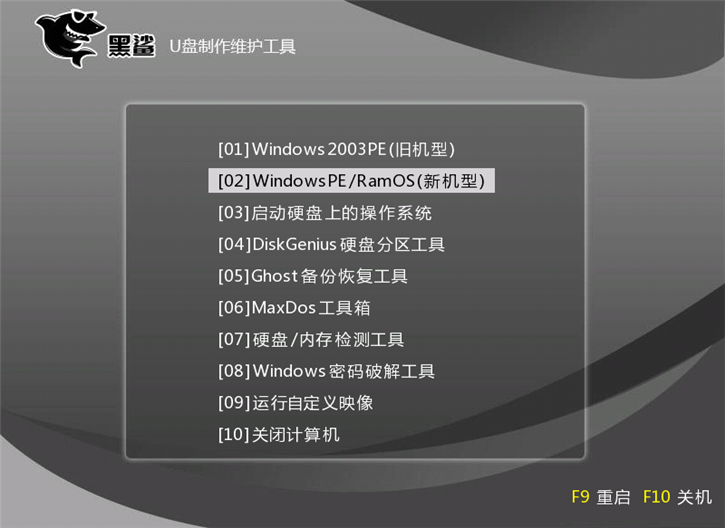
以上就是小编带来的联想X230i笔记本BIOS设置以及U盘启动的教程。如果你还需要将笔记本电脑设置为U盘启动,可以使用上面小编给出的教程进行相关设置。
分享到: